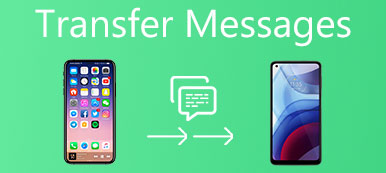지난 몇 년 동안 DVD는 다양한 사람들에게 꽤 인기가 있었습니다. 그러나 여행 중이거나 DVD 플레이어 없이 DVD를 시청하는 것은 그리 편리하지 않습니다. 요즘 아이패드는 당신의 좋아요를 더욱 편리하게 만들어주는 도구가 되었습니다. iPad에서 DVD를 재생하지 않는 이유는 무엇입니까?
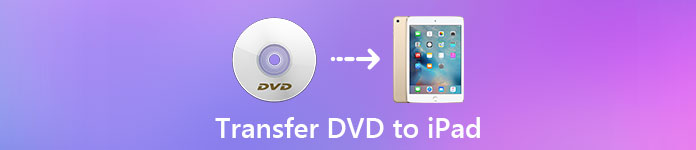
이 기사에서는 iPad에서 DVD를 재생하는 방법에 대해 설명합니다. 사실, DVD 영화를 iPad용으로 변환한 다음 일부 전송 소프트웨어를 사용하여 파일을 iPad로 전송할 수 있습니다. 두 프로세스에 대해 혼란스러울 수 있습니다. 다행스럽게도 이 기사에서는 iPad용 DVD 영화를 변환하는 방법, iPad에 DVD를 넣는 방법, iPad에서 DVD를 재생하는 방법에 대해 설명합니다.
파트 1. DVD를 iPad 형식으로 변환
아시다시피 iPad에서 지원하는 형식은 매우 제한적입니다. 예를 들어 DVD는 iPad에서 재생할 수 없는 지원되지 않는 형식 중 하나입니다. DVD를 iPad로 전송하고 iPad에서 DVD를 보려면 먼저 iPad용 DVD 영화를 변환해야 할 수 있습니다. 응용 프로그램 시장에는 선택할 수 있는 다양한 변환기가 있습니다. 어떤 소프트웨어가 훨씬 더 나은지 모르겠다면 우리와 함께 할 수 있습니다.
우리가 당신에게 추천하고 싶은 변환기는 AnyMP4 DVD 리퍼, DVD를 MP4, AVI, WMV, MOV 등과 같은 모든 비디오로 추출할 수 있습니다. 이 외에도 160개 이상의 비디오 및 오디오 형식을 제로 제한과 다른 것보다 6배 빠른 리핑 속도로 쉽게 출력할 수 있습니다.
또한 필요에 따라 회전, 비디오 자르기, 워터마크 추가 및 3D 효과 설정과 같은 DVD 비디오 효과를 편집할 수도 있습니다. 또한 Windows 및 Mac 버전을 포함하여 두 가지 버전을 제공합니다. 하지만 이 소프트웨어는 무료가 아닙니다. 구입하기 전에 사용해 보고 싶다면 무료로 다운로드하여 이 멋진 소프트웨어를 사용해 볼 수 있습니다.
다음은 DVD를 iPad로 전송할 수 있도록 iPad용 DVD 영화를 변환하기 위해 따를 수 있는 자세한 가이드입니다.
1단계: AnyMP4 DVD 리퍼 다운로드
공식 웹 사이트에서 AnyMP4 DVD Ripper를 다운로드하십시오. 여기에서 컴퓨터 플랫폼에 주의를 기울이고 적합한 버전을 선택해야 합니다. 무료로 다운로드하여 사용해 볼 수도 있습니다. 그런 다음 가이드에 따라 설치하십시오.
2단계: DVD를 변환기에 로드
컴퓨터에서 AnyMP4 DVD Ripper를 실행한 다음 이메일 주소와 코드로 등록합니다. 다음으로 기본 인터페이스에 들어갑니다.
iPad로 전송하려는 DVD를 컴퓨터 드라이브에 삽입하는 것을 잊지 마십시오. 여기에서 DVD를 삽입한 후 디스크 로드를 클릭해야 합니다.
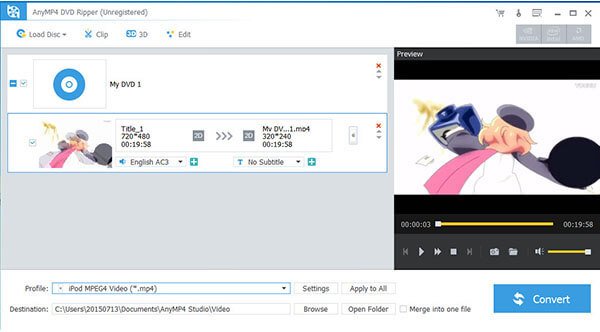
3단계: 출력 형식 선택
DVD가 로드되면 AnyMP4 DVD Ripper의 인터페이스에서 볼 수 있습니다. 이 시점에서 프로필을 누르고 선택해야 합니다. iPad가 지원하는 형식, MP4 또는 MOV와 같은. 여기서는 MP4를 예로 들어 보겠습니다.

4단계: 변환 시작
다음으로 찾아보기 버튼을 클릭하여 변환된 파일을 저장할 대상 폴더를 선택해야 합니다. 원하는 대로 DVD를 편집할 수도 있습니다. 모든 작업을 마치면 변환 버튼을 클릭하여 DVD 영화를 iPad로 변환하기 시작합니다.
파트 2. Apeaksoft iPhone Transfer를 통해 DVD를 iPad로 복사
iPad용 DVD 영화를 성공적으로 변환하면 DVD를 iPad에 넣는 방법에 대한 질문이 생깁니다. 실제로 iTunes를 사용하여 DVD를 iPad로 전송할 수 있습니다. 그러나 전통적인 방법은 상당히 복잡합니다. DVD를 iPad에 쉽게 다운로드하는 방법의 문제를 해결하려면 Apeaksoft를 강력히 권장합니다. iPhone 전송 당신에게.
Apeaksoft iPhone Transfer는 iPhone/iPad/iPod용 데이터를 전송하는 iTunes의 가장 전문적인 대안입니다. iOS 장치 및 iOS 소프트웨어의 모든 최신 모델을 지원할 수 있습니다. 이를 통해 iOS 기기의 데이터 손실 없이 안전하게 데이터 전환을 즐길 수 있습니다.
그것은 또한 당신을 허용합니다 iOS 기기에서 PC로 파일 동기화한 번의 클릭으로 /iTunes/또 다른 iOS 장치. 친숙한 인터페이스를 통해 초심자도 쉽게 데이터를 복사할 수 있습니다. 어떤 종류의 파일을 전송할 수 있는지 걱정된다면 이 강력한 소프트웨어를 사용하여 사진, 음악, 문자 메시지, 동영상, 연락처, PDF 등 거의 모든 종류의 파일을 전송할 수 있습니다.
Apeaksoft iPhone Transfer를 사용하여 DVD를 iPad에 복사하는 방법을 알아보려면 아래 단계를 참조하십시오.
1단계: 아이폰 전송 다운로드
먼저 Apeaksoft iPhone Transfer를 다운로드해야 합니다. Windows 버전과 Mac 버전을 포함하여 두 가지 버전을 제공합니다. 컴퓨터의 플랫폼에 따라 그 중 하나를 선택해야 합니다. 그런 다음 가이드에 따라 설치를 완료합니다.
2단계: iPad를 컴퓨터에 연결
이제 USB 케이블을 통해 iPad를 컴퓨터에 연결해야 합니다. 성공적으로 설치한 후 Apeaksoft iPhone Transfer를 실행하고 이메일 주소와 코드로 등록해야 합니다. iPad가 감지되면 기본 인터페이스에 iPad 정보가 표시됩니다.

3단계: DVD를 iPad로 전송
이 시점에서 왼쪽 목록에서 선택할 수 있는 첫 번째 옵션인 미디어 옵션을 클릭할 수 있습니다. 그런 다음 상단 도구 모음에 있는 추가 버튼을 클릭해야 합니다. 이제 AnyMP4 DVD Ripper로 변환한 DVD를 추가할 수 있습니다. 그러면 iPad에서 이 DVD를 볼 수 있습니다.

파트 3. 아이패드에서 DVD 보기
여전히 iPad에서 DVD를 보는 방법에 대한 질문이 있을 수 있습니다. 사실, 위에서 언급한 가이드를 따라 DVD 영화를 iPad용으로 변환하면 반 과정이 완료됩니다. Apeaksoft iPhone Transfer를 사용하여 DVD에서 변환한 MP4 파일 또는 MOV 파일을 iPad로 전송하면 iPad에서 DVD를 볼 수 있는 조건이 있습니다. 필요한 것은 iPad에서 DVD를 찾고 일부 미디어 플레이어를 사용하여 재생하고 시청하는 것입니다.
너는 필요할지도 모른다: iTunes에서 CD를 굽는 방법
결론
이 기사에서는 DVD를 iPad에 넣는 방법과 iPad에서 DVD를 재생하는 방법을 소개합니다. 우리가 가르치는 대로 DVD를 iPad 지원 형식으로 변환해야 합니다. 그런 다음 우리가 제공하는 가이드에 따라 Apeaksoft를 사용하여 DVD를 iPad로 전송하십시오. iPhone 전송. 프로세스에 대해 여전히 질문이 있는 경우 당사에 문의할 수 있습니다. 유용한 것을 얻을 수 있기를 바랍니다.